|
|
Revenir à |
Écran de QUERY
L'apparence de QUERY est similaire à celle des autres produits Winshuttle et à celle d'autres applications que vous utilisez chaque jour.
Lancement de QUERY
Vous ouvrez QUERY pour voir le volet Fichiers les plus récents et favoris. Vous pouvez créer une requête ou ouvrir une requête existante depuis le volet Fichiers les plus récents et favoris. Vous pouvez afficher et ouvrir les fichiers de la liste des requêtes utilisées le plus récemment et de la liste des fichiers que vous avez désignés comme vos favoris.
Bouton Retour
 Chaque fois que vous devez revenir à l'écran précédent ou passer à l'étape suivante dans un processus quelconque, cliquez sur le bouton Retour qui sera toujours disponible en haut de l'écran de QUERY.
Chaque fois que vous devez revenir à l'écran précédent ou passer à l'étape suivante dans un processus quelconque, cliquez sur le bouton Retour qui sera toujours disponible en haut de l'écran de QUERY.
Bouton d'ouverture
 Cliquer sur le bouton d'ouverture pour ouvrir une requête existante.
Cliquer sur le bouton d'ouverture pour ouvrir une requête existante.
Bouton de fermeture
 Pour quitter QUERY à tout moment, cliquez sur le bouton de fermeture. Vous êtes invité à enregistrer tout fichier ouvert.
Pour quitter QUERY à tout moment, cliquez sur le bouton de fermeture. Vous êtes invité à enregistrer tout fichier ouvert.
Bouton de modification
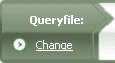
Grâce au bouton de modification, vous pouvez passer rapidement du fichier de requête actuel à un autre fichier de requête existant.
Processus en trois étapes et écran à trois volets
Toutes vos actions dans QUERY tournent autour du processus en trois étapes Sélection-Mappage-Exécution qui correspond à l'écran à trois volets. La majorité des tâches dans QUERY revient à l'écran à trois volets.
- Vous créez des requêtes, mappez des champs sur les colonnes dans les fichiers de résultat et exécutez les requêtes depuis ces volets.
- Pour créer une requête, faites glisser les tables depuis le dictionnaire de données et déposez-les dans la zone du générateur de requêtes.
- Vous pouvez cliquer sur le bouton Rechercher dans le dictionnaire de données pour rechercher des tables et les champs dans le dictionnaire de données Winshuttle et les les tables SAP disponibles
 .
. - Vous pouvez déplacer la souris sur le nom d'une table pour voir une brève description de la raison d'être de la table.
- Pour voir le texte de champ complet qui explique les noms de champ dans les tables, faites glisser un bord pour agrandir les tables.
- Pour supprimer une table de la zone du générateur de requêtes, cliquez sur la croix rouge.
- Pour supprimer un champ du générateur de requête, cliquez avec le bouton droit de la souris sur le champ, puis cliquez sur Supprimer l'élément dans le menu des raccourcis. Vous pouvez également cocher la case du champ dans la table.
- Après chaque étape terminée dans la procédure de génération de requêtes, vous pouvez actualiser votre travail en cliquant sur un des boutons d'actualisation dans l'écran à trois volets. Cliquez sur Mettre à jour la requête ou Mettre à jour le mappage.
- Pour prévisualiser une requête, cliquez sur l'onglet Afficher l'aperçu de la requête.
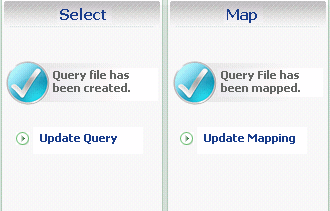
Volets de sélection et de mappage.
Écran à trois volets
Toutes vos actions dans QUERY se déroulent dans l'écran à trois volets. Vous pouvez afficher les requêtes dans le volet de sélection, les modifier et les exécuter dans le volet d'exécution. Dans QUERY, vous pouvez afficher une requête existante, mettre à jour le mappage, puis exécutez la requête.
Onglets
Les onglets contiennent les boutons qui permettent d'accéder aux fonctionnalités. Les boutons disponibles changent en fonction de l'étape du processus de requête.
Onglet Fichier

Contient les boutons Nouveau, Ouvrir, Enregistrer et Enregistrer sous.
Onglet Outils
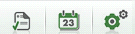
Affiche les boutons pour la visionneuse de journal, le planificateur et les options. Quand QUERY est à l'étape de sélection, le bouton Chercher est également disponible.
Onglet Aide
![]()
Affiche les boutons d'aide en ligne, le guide d'utilisation disponible dans le format PDF, les notes d'édition des installations QUERY, la mise à jour automatique de QUERY, les informations d'assistance pour permettre à Winshuttle de vous aider, les informations À propos de QUERY et, si l'environnement contient Winshuttle Connect, le bouton pour lancer Connect.
Autres boutons
D'autres boutons sont disponibles lorsqu'une requête est ouverte.
- Cliquez sur le bouton Propriétés du fichier pour mettre à jour les informations de propriétés du fichier qui décrivent le fichier à tout moment
 .
. - Cliquez sur Publier le fichier de requêtepour incorporer un fichier de requête à un fichier Excel ou un modèle
 .
. - Cliquez sur le bouton Afficher la requête pour afficher l'instruction SQL de la requête
 .
. - Cliquez sur le bouton Favoris pour ajouter la requête à la liste Favoris dans le volet Fichiers récentes et le volet Favoris.
- Cliquez sur le bouton Supprimer favoris pour supprimer des fichiers de la liste Favoris

 .
.
Volet CENTRAL
Le volet CENTRAL permet de :
- Cliquez sur Envoyer
 un requête.
un requête. - Vérifier les paramètres du niveau d'utilisation du système.
 .
. - Approuver, rejeter ou réaffecter un fichier.
- Vérifier l'état du fichier et le nom du modèle de données.
Barre d'état
Les éléments suivants apparaissent dans la barre d'état :
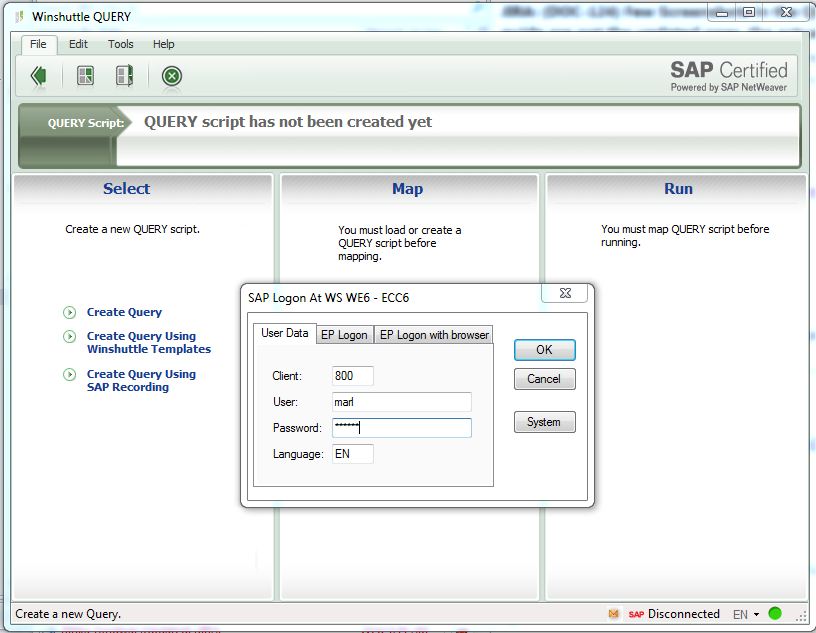
- L'état de la connexion SAP (connecté ou déconnecté) apparaît à gauche de la barre d'état.
- La version de Winshuttle Function Module, si vous en avez installez une sur votre ordinateur.
- La langue actuelle de QUERY est indiquée dans le côté droit de la barre d'état. Vous avez le choix entre anglais, français, allemand, néerlandais ou espagnol. Les modifications entrent en vigueur après le redémarrage de QUERY.
Aussi dans cette section |

 Home
Home Back
Back Next
Next Contents
Contents Index
Index Product Help
Product Help Support
Support Print
Print Trademarks
Trademarks Feedback
Feedback Back to top
Back to top


